- Kennisbank
- CRM
- Inbox
- Bewerk de taalinstellingen van je chatflow
Bewerk de taalinstellingen van je chatflow
Laatst bijgewerkt: 18 december 2023
Beschikbaar met elk van de volgende abonnementen, behalve waar vermeld:
Pas de taal aan die uw bezoekers zien als ze met u chatten op uw website.
Let op: als je de taal van je conversatietool wilt wijzigen, lees dan meer over het wijzigen van de standaardtaal in je HubSpot interface.
Individuele welkomstberichten
Bij het bewerken van elke live chat zijn zowel het welkomstbericht als het e-mailverzamelbericht volledig configureerbaar en kunnen ze in elke taal worden gewijzigd. Maak daarom, als je verschillende taalversies van je website hebt, afzonderlijke welkomstberichten en richt je op bezoekers uit specifieke landen of regio's. Leer hoe u een chatflow in een specifieke taal kunt toevoegen aan de inhoud van uw meertalige website.
Het welkomstbericht van een individuele live chat en het bericht voor het vastleggen van een e-mail bewerken:
- Ga in je HubSpot-account naar Service > Chatflows.
- Ga met de muis over een specifieke live chat en klik op Bewerken.
- Op het tabblad Opbouwen :
- Klik op Welkomstbericht om de sectie uit te vouwen en voer vervolgens tekst in een willekeurige taal in het tekstvak Welkomstbericht schrijven in.
- Klik op E-mail vastleggen om de sectie uit te vouwen en voer vervolgens tekst in een willekeurige taal in het tekstvak E-mail vastleggen bericht in.

- Klik op Opslaan.
Taal voor contextuele widgetgegevens
Je kunt de taal voor de contextuele widgetgegevens configureren in je live chatinstellingen. De contextuele widgetgegevens omvatten:
- De datum- en tijdstempels
- De verzendknop
- De prompt voor het schrijven van een bericht
- De prompt voor het e-mailadres, helptekst en bevestigingsbericht
- De typische antwoorden in het bericht
- De zal terugkeren bij bericht
Let op: als de chatflow taal is ingesteld op Duits of Japans, wordt de volledige naam van de gebruiker weergegeven in de live chat widget.
Talen en tijdzones die door de bot worden ondersteund
Je kunt een van de door HubSpot ondersteunde talen selecteren in de instellingen van je bot. Meer informatie over het taalaanbod van HubSpot.
De taal die je selecteert is de taal waarin je botbericht en acties worden weergegeven. Voor berichten die zijn verzonden door bezoekers in andere talen dan het Engels, kan de botstool niet alle datum-/tijduitdrukkingen extraheren en kunnen namen, nummerreeksen of iteraties van ja of nee niet volledig worden geëxtraheerd.
Als een bezoeker bijvoorbeeld een bericht in het Engels stuurt en een datum/tijd-expressie gebruikt zoals "tomorrow at three PM", kan de bots-tool dit parsen in een formaat zoals "8/03/2018 at 3:00 PM". Als een bezoeker echter een datum/tijd-expressie in een andere taal dan het Engels gebruikt, kan de botstool deze datum en tijd niet uit het bericht van de bezoeker halen en vertalen.
E-mail met transcript voor opvolging
De follow-up e-mail met het transcript van de chat wordt verzonden in de taal die is ingesteld in uw accountinstellingen.
Maak een chatflow voor uw meertalige pagina's
Je kunt een chatflow toevoegen aan je meertalige landingspagina's en websitepagina's. Met targetingregels kun je bepalen op welke pagina's de chatflow verschijnt, zodat je ervoor kunt zorgen dat de chatflow in de juiste taal alleen verschijnt op de pagina's die worden gehost op dat taaldomein. Het wordt aanbevolen om te targeten op basis van website-URL's in plaats van te targeten op basis van de browser-taal of het land van de bezoeker.
- Ga in je HubSpot-account naar Service > Chatflows.
- Ga met de muis over de chatflow die u hebt gemaakt voor uw taalinhoud en klik op Bewerken.
Let op: als u de taal op hettabblad Opties voor een bestaande chatflow wijzigt, worden niet automatisch de standaardtekstwaarden bijgewerkt (bijv. het welkomstbericht van de chatflow, zoeken in de Knowledge Base, enz.) Als u de standaardtekstwaarden voor een bestaande chatflow wilt bijwerken, moet u deze handmatig bijwerken op het tabblad Bouwen , of een nieuwe bot of live chat maken voor een specifieke taal.
- Klik in de linker zijbalk op het tabblad Doel.
- Bewerk de website-URL's die je wilt targeten:
- Klik op het eerste dropdownmenu en selecteer Website URL.
- Als u alle pagina's op een specifiek domein wilt targeten, klikt u op het tweede vervolgkeuzemenu en selecteert u Bevat.
- Voer je volledige taaldomein in het tekstveld in. Als je bijvoorbeeld inhoud in de Franse taal hebt die wordt gehost op www.company.com/fr/, voer dan www.company.com/fr/ in . De chatflow wordt weergegeven op elke pagina waarvan de URL www.company.com/fr/ bevat. Je kunt ook de taalslug van de pagina invoeren, /fr/.
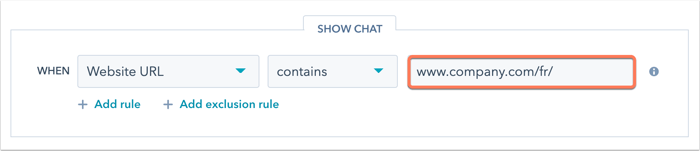
- Klik op Opslaan.
Als je meerdere paginavariaties hebt, kun je voor elke taal een andere chatflow maken. Zorg ervoor dat je alleen de URL van de gewenste taal target in de targeting-instellingen van de chatflow.